"Como instalar o Minecraft no Chromebook: um guia passo a passo"
O Minecraft é um jogo amplamente popular que pode ser apreciado em uma variedade de dispositivos, incluindo Chromebooks. Esses dispositivos, em execução no Chrome OS, oferecem uma plataforma conveniente e fácil de usar. Muitos usuários estão curiosos sobre a possibilidade de jogar Minecraft em um Chromebook, e a resposta é um retumbante sim!
Neste guia abrangente, orientamos você pelo processo de instalação e compartilharemos dicas valiosas para otimizar o desempenho.
Índice
- Informações gerais sobre o Minecraft em um Chromebook
- Ativando o modo de desenvolvedor
- Instalando o Minecraft no Chromebook
- Executando o jogo
- Como jogar minecraft em um Chromebook com especificações baixas
- Aumentando o desempenho no Chrome OS
Informações gerais sobre o Minecraft em um Chromebook
Para garantir uma jogabilidade suave, seu Chromebook deve atender às seguintes especificações mínimas:
- Arquitetura do sistema: 64 bits (x86_64, ARM64-V8A)
- Processador: AMD A4-9120C, Intel Celeron N4000, Intel 3865U, Intel I3-7130U, Intel M3-8100Y, Mediatek Kompanio 500 (MT8183), Qualcomm SC7180 ou melhor
- RAM: 4 GB
- Armazenamento: pelo menos 1 GB de espaço livre
Se o seu dispositivo atender a esses requisitos, mas ainda tiver lagar, não se preocupe - forneceremos um guia no final para ajudá -lo a aumentar o desempenho. Agora, vamos mergulhar no processo de instalação.
Você pode instalar facilmente a edição Bedrock diretamente na Google Play Store. Basta abrir a loja, procurar minecraft e navegar para sua página. Observe que o jogo custa US $ 20, mas se você já possui a versão Android (US $ 7), só precisará pagar US $ 13 adicionais. Este método é ideal para quem prefere um processo de instalação direto.
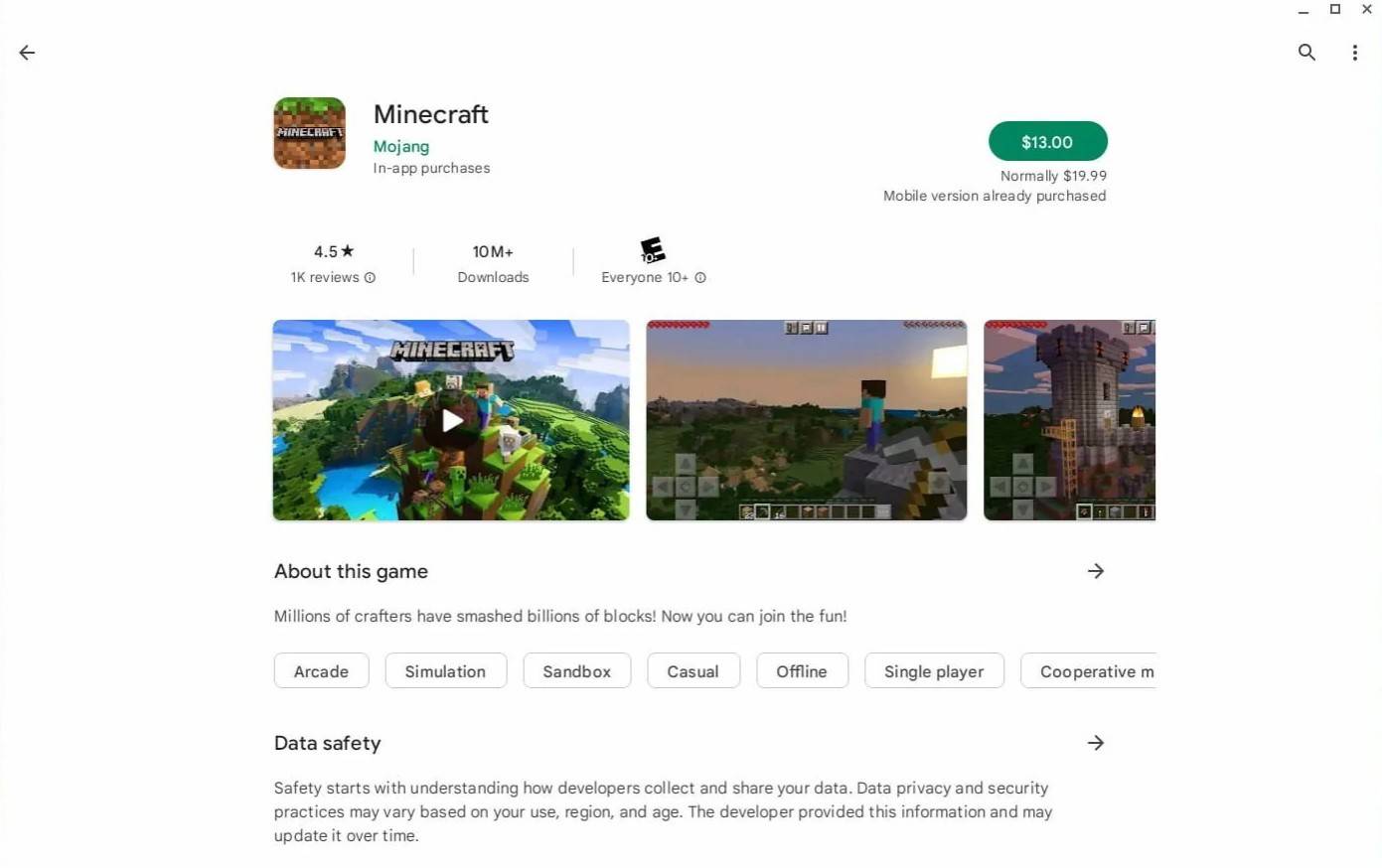
Imagem: AboutChromebooks.com
No entanto, se a edição do Bedrock não for a sua xícara de chá, você está com sorte. Como o Chrome OS é baseado no Linux, você pode instalar a versão Linux do Minecraft. Esse método requer um pouco mais de conhecimento técnico, pois o Chrome OS difere significativamente do Windows, e será necessária alguma codificação. Preparamos um guia detalhado para ajudá -lo a colocar o Minecraft em seu Chromebook em apenas meia hora.
Ativando o modo de desenvolvedor
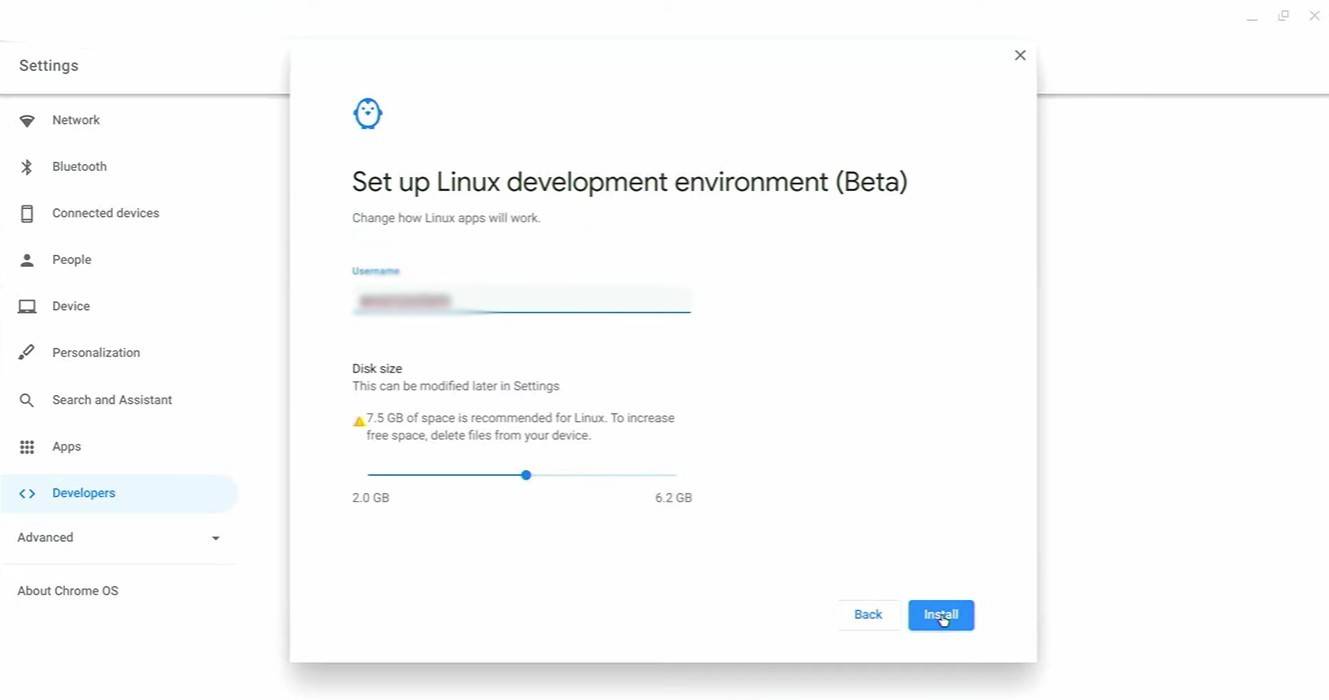
Imagem: YouTube.com
Para começar, você precisará ativar o modo de desenvolvedor no seu Chromebook. Acesse o menu Configurações através do equivalente ao menu "Iniciar" e navegue até a seção "Desenvolvedores". Ative a opção "Ambiente de desenvolvimento Linux" e siga as instruções na tela. Uma vez concluído, o terminal será aberto - uma ferramenta semelhante ao prompt de comando no Windows, onde você executará as próximas etapas.
Instalando o Minecraft no Chromebook
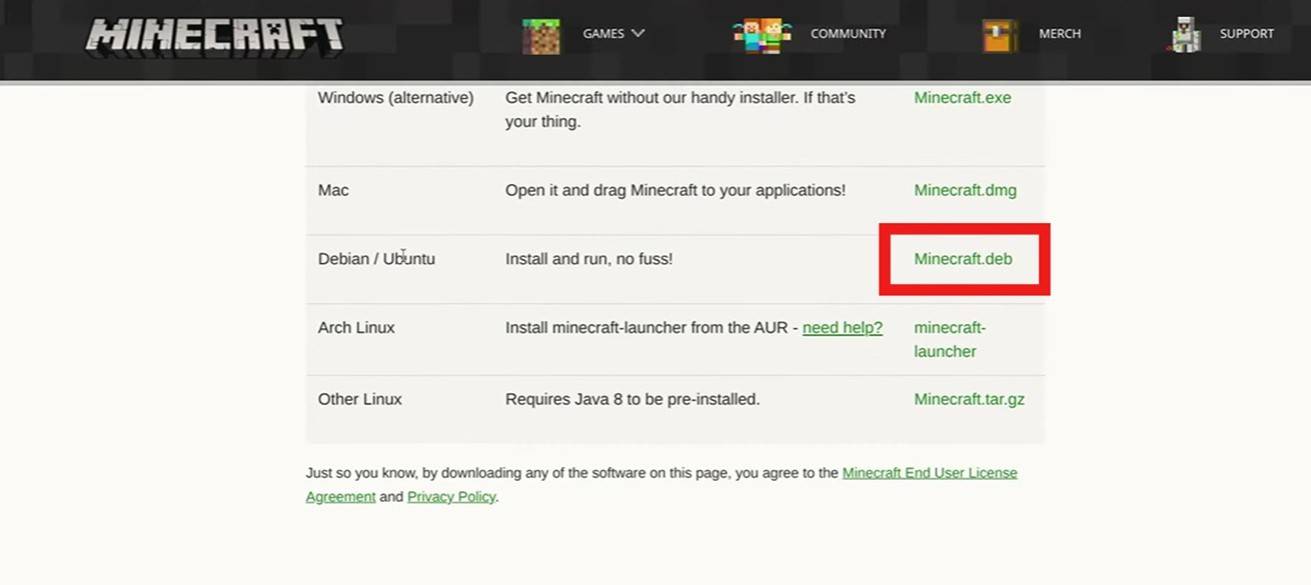
Imagem: YouTube.com
-
A aventura de Elden Ring Nightreign começa! Selecione seu Nightfarer e aventure-se em Limveld, lutando para derrotar o Nightlord antes que as chuvas implacáveis consumam você. Em parceria com a Maxroll, apresentamos guias abrangentes para iniciar sAutor : Caleb Nov 07,2025
-
Helldivers 2 continua a prosperar, garantindo recentemente dois prémios BAFTA de Jogo para Melhor Multijogador e Melhor Música entre cinco nomeações. Estas vitórias coroam uma temporada de prémios estelar, sublinhando um ano triunfante para a desenvoAutor : Patrick Nov 06,2025
- Black Ops 6 Zombies: Como configurar os anéis do círculo de invocação no Citadelle Des Morts
- Harvest Moon: Lost Valley DLC e detalhes de pré -encomenda revelados
- Roblox: Últimos códigos do DOORS lançados!
- Silent Hill 2 Remake chegando para Xbox e Switch em 2025
- Roblox: Códigos Blox Fruits (janeiro de 2025)
- Roblox: Congelamento para códigos UGC (janeiro de 2025)
-
1Principais clássicos do arcade e novos sucessos
-
2Como organizar sua biblioteca de mídia
-
3Principais jogos de quebra-cabeça gratuitos no Google Play
-
4Plataformas sociais principais para dispositivos Android
-
5Principais jogos de cartas grátis para jogar agora
-
6Jogos de quebra -cabeça Android que melhoram suas habilidades cerebrais

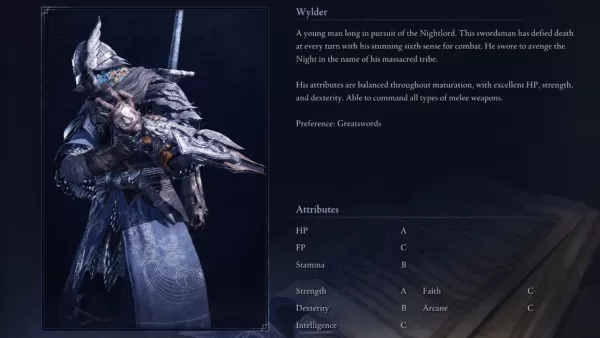















![Taffy Tales [v1.07.3a]](https://imgs.ehr99.com/uploads/32/1719554710667e529623764.jpg)




